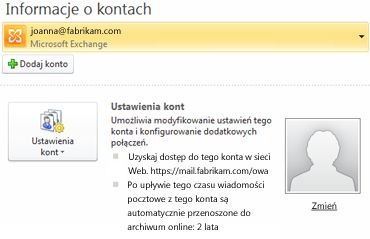Uwaga: Staramy się udostępniać najnowszą zawartość Pomocy w Twoim języku tak szybko, jak to możliwe. Ta strona została przetłumaczona automatycznie i może zawierać błędy gramatyczne lub nieścisłości. Chcemy, aby ta zawartość była dla Ciebie przydatna. Prosimy o powiadomienie nas, czy te informacje były pomocne, u dołu tej strony. Oto angielskojęzyczny artykuł do wglądu.
Korzystając z programu Microsoft Outlook 2010 przy użyciu konta programu Microsoft Exchange Server 2010, można użyć archiwum osobistego jako alternatywnej lokalizacji przechowywania w którym chcesz zapisać wiadomości e-mail historycznych. Elementy w archiwum osobistego nie są wliczane w przydział magazynowania konta programu Exchange Server i Podaj mniej drogich masowej dla organizacji.
Uwaga: Istnieją wymagania licencyjne programu Microsoft Outlook i Microsoft Exchange Server dla tej funkcji. Aby uzyskać więcej informacji zobacz wymagania licencyjne dla archiwum osobistego i zasad przechowywania.
W tym artykule
Informacje o archiwum online
Archiwum online umożliwia postęp w stosunku do archiwizacji elementów do pliku danych programu Outlook (pst) na komputerze. Pliku danych programu Outlook (pst) jest dostępna tylko w programie Outlook i tylko na komputerze, w której został zapisany plik. Korzystając z archiwum osobistego, masz pełny dostęp do zarchiwizowanych elementów z programu Microsoft Outlook 2010 lub Outlook Web App (OWA) z dowolnego komputera.
Czy przenoszenie i kopiowanie wiadomości między podstawową skrzynkę pocztową programu Exchange Server i archiwum osobistego, jednak preferowany sposób przenoszenia elementów z zasady archiwizacji. Zasady archiwizacji włączyć automatyczne zarządzanie elementy są przenoszone ze skrzynki pocztowej programu Exchange Server do archiwum osobistego.
Zasady archiwizacji — informacje
Zasady archiwizacji są tworzone przez administratora programu Exchange Server. Domyślnie konto programu Exchange Server obejmuje jedną zasadę archiwizacji skrzynki pocztowej i pięć zasad archiwizacji, które można stosować do folderów lub pojedynczych wiadomości.
|
Zasada |
Opis |
|
Skrzynka pocztowa — przenoszenie do archiwum po 2 latach |
Wiadomości są automatycznie przenoszone do archiwum osobistego po latach 2. Dotyczy elementów w całej skrzynce pocztowej, które nie mają zasad archiwizacji zastosowane jawnie lub dziedziczone z folderu. |
|
Przenoszenie do archiwum po 6 miesiącach |
Wiadomości są automatycznie przenoszone do archiwum osobistego za sześć miesięcy. |
|
Przenoszenie do archiwum po 1 roku |
Wiadomości są automatycznie przenoszone do archiwum osobistego po 365 dni. |
|
Przenoszenie do archiwum po 2 latach |
Wiadomości są automatycznie przenoszone do archiwum osobistego po latach 2. |
|
Przenoszenie do archiwum po 5 latach |
Wiadomości są automatycznie przenoszone do archiwum osobistego po pięciu latach. |
|
Brak przenoszenia do archiwum |
Wiadomości nigdy nie są przenoszone do archiwum osobistego. |
Organizacja może udostępniać dodatkowe zasady archiwizacji, które można ręcznie stosować do folderów lub pojedynczych wiadomości.
Ważne: Jeśli masz pytania dotyczące zasady archiwizacji Twojej organizacji, należy przejrzeć wskazówki Twojej organizacji.
Łatwiej przypisywanie zasad archiwizacji na podstawie folderów zamiast pojedynczo do każdej wiadomości. Jednak nawet wtedy, gdy zasad archiwizacji jest przypisany do folderu lub jego wiadomości, można zaznaczyć jeden lub wiele wiadomości, a następnie przypisać różne zasady do tylko wiadomości. Zasady przypisanej do wiadomości ma pierwszeństwo przed dowolnego dziedziczone folderu zasadę skrzynki pocztowej.
Przypisywanie zasad archiwizacji do folderu poczty e-mail
Przypisywanie zasad archiwizacji
-
Kliknij folder poczty w okienku nawigacji.
-
Na karcie Folder w grupie Właściwości kliknij przycisk Zasady.
Przycisk zasady nie jest widoczny na Wstążce.
Jeśli polecenie zasady jest widoczny na Wstążce, administrator serwera Exchange nie włączył zasady przechowywania i archiwizacji dla Twojego konta lub nie używasz licencji programu Outlook, która jest wymagany przez funkcję. Aby uzyskać więcej informacji zobacz wymagania licencyjne dla archiwum osobistego i zasad przechowywania.
-
Na karcie zasady w obszarze Archiwum osobistego, na liście Przenieść elementy do archiwum starsze niż kliknij odpowiednią pozycję na podstawie dotyczących Twojej organizacji.
Usuwanie zasad archiwizacji
W przypadku usunięcia zasad archiwizacji do elementu są stosowane zasady folderu, o ile takie zasady zostały przypisane.
-
Kliknij folder poczty w okienku nawigacji.
-
Na karcie Folder w grupie Właściwości kliknij przycisk Zasady.
-
W obszarze Archiwum osobistego na liście Przenieść elementy do archiwum starsze niż kliknij Folder nadrzędny użytkowania.
Przypisywanie zasad archiwizacji do wiadomości e-mail
Przypisywanie zasad archiwizacji
-
Kliknij wiadomość na liście wiadomości.
Porada: Aby zaznaczyć więcej niż jedną wiadomość, naciśnij i przytrzymaj klawisz CTRL podczas klikania poszczególnych wiadomości.
-
Na karcie Narzędzia główne w grupie Tagi kliknij pozycję Przypisz zasady.
Na wstążce brakuje polecenia Przypisz zasady.
Jeśli polecenie Przypisz zasady jest widoczny na Wstążce, administrator serwera Exchange nie włączył zasady przechowywania i archiwizacji dla Twojego konta lub nie używasz licencji programu Outlook, która jest wymagany przez funkcję. Aby uzyskać więcej informacji zobacz wymagania licencyjne dla archiwum osobistego i zasad przechowywania.
-
W obszarze Zasad archiwizacji kliknij odpowiednią pozycję na podstawie dotyczących Twojej organizacji.
Jeśli określono datę archiwizacji wiadomości, to po otwarciu wiadomości przez użytkownika data archiwizacji pojawi się w dolnej części okna wiadomości po sekcji treści wiadomości.
Usuwanie zasad archiwizacji
Zasady folderu dotyczy elementu, jeśli jest przypisane, po usunięciu zasad archiwizacji z wiadomości e-mail.
-
Na liście wiadomości kliknij wiadomość.
Porada: Aby zaznaczyć więcej niż jedną wiadomość, naciśnij i przytrzymaj klawisz CTRL podczas klikania poszczególnych wiadomości.
-
Na karcie Narzędzia główne w grupie Tagi kliknij pozycję Przypisz zasady.
-
Kliknij przycisk Użyj zasad folderu.
Jeśli określono datę archiwizacji wiadomości, to po otwarciu wiadomości przez użytkownika data archiwizacji pojawi się w dolnej części okna wiadomości po sekcji treści wiadomości.
Wyświetlanie zasad archiwizacji skrzynki pocztowej
Administrator serwera Exchange może przypisywanie zasad archiwizacji do wszystkich wiadomości e-mail w skrzynce pocztowej programu Exchange Server.
Wszystkie wiadomości w skrzynce pocztowej programu Exchange, która nie zawiera zasad archiwizacji przypisane dziedziczy zasady skrzynki pocztowej.
Aby wyświetlić zasady skrzynki pocztowej, wykonaj następujące czynności:
-
Kliknij kartę Plik.
-
W obszarze Informacje o koncie upewnij się, że jest zaznaczona opcja konto programu Exchange Server. Jeśli masz więcej niż jedno konto skonfigurowane w profilu programu Outlook, kliknij strzałkę w dół, a następnie kliknij konto serwera Exchange.
-
W obszarze Ustawienia konta są wyświetlane informacje z adres internetowy, aby używać do uzyskiwania dostępu do konta programu Exchange przy użyciu programu Outlook Web Access (OWA), a gdy wiadomości są automatycznie przenoszone do archiwum osobistego.
Uwaga: Jeśli administrator programu Exchange nie skonfigurował OWA i archiwum osobistego jeden lub oba elementy nie są wyświetlane.